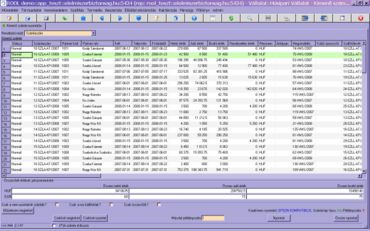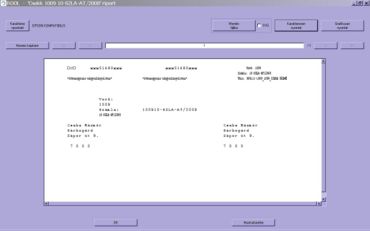Kimenő számla nyomtatás
A RoolWikiBÓL
(Változatok közti eltérés)
| 2008. február 15., 12:30 változat (szerkesztés) Hajni (Vita | szerkesztései) ← Előző változtatások |
Aktuális változat (2008. május 26., 12:42) (szerkesztés) (undo) Vargaz (Vita | szerkesztései) A (Levédte a(z) Kimenő számla nyomtatás lapot [edit=sysop:move=sysop]) |
||
| (3 intermediate revisions not shown.) | |||
| 1. sor: | 1. sor: | ||
| - | <div style="padding: 1em; border: solid 2px black; background-color:whitesmoke;"> | + | <div style="padding: 1em; border: solid 2px #4682b4; background-color:whitesmoke;"> |
| <center>[[Kép:Rool_logo-1-.JPG|200px]]</center> | <center>[[Kép:Rool_logo-1-.JPG|200px]]</center> | ||
| 43. sor: | 43. sor: | ||
| - | [[Számla formátumok/számlán megjeleníthető adatok]] | + | *A számla lap típus beállítás a következő sorrendben történik (az elsőként megtalált érvényes érték jut érvényre): |
| + | **1. A SZAMLA_LAP_TIPUS felhasználó paraméter értéke, ha van, | ||
| + | **2. A <bejelentkezett_vállalat_kódja>_SZAMLA_LAP_TIPUS rendszer paraméter értéke, ha van, | ||
| + | **3. A SZAMLA_LAP_TIPUS rendszer paraméter értéke, ha van, | ||
| + | **4. A4 | ||
| + | |||
| + | |||
| + | *[[Számla formátumok/számlán megjeleníthető adatok]] | ||
Aktuális változat
Kimenő számla nyomtatás
Kimenő számla nyomtatás
- A munkafüzet a Pénzügy/Kimenő számla/Kimenő számla nyomtatás menüpontból indítható.
- A munkafüzetben lehetőség van a kimenő számlák lekérdezése, nyomtatása, valamint a nem nyomtatott számlák kötegelt nyomtatása.
- A munkafüzetben lehetőség van számlaszám illetve rögzítési időpont sorrendben megjeleníteni a számlák adatait.
- A munkafüzet alján lehetőség van a jelölőnégyzetbe kitett pipákkal a lista további szűrésére.
- Csak a nem nyomtatott számlák?: a jelöléssel csak a nem nyomtatott számla adatok jelennek meg,
- Csak a ma kiállítottak?: jelöléssel csak az aznapi kiállítású számlák szerepelnek a listában,
- Csak összesítők?: csak az összesítők jelennek meg a listázásnál.
- Az „Előzetesen megtekint” nyomógomb hatására a számla riport tekinthető meg (2).
- ”Csekket megtekint” nyomógombban a csekk riport tekinthető meg (3).
- ”Csekket nyomtat” nyomógombbal kinyomtatható a csekk.
- ”Nyomtat” nyomógomb megnyomásával kinyomtatható a számla.
- A számla lap típus beállítás a következő sorrendben történik (az elsőként megtalált érvényes érték jut érvényre):
- 1. A SZAMLA_LAP_TIPUS felhasználó paraméter értéke, ha van,
- 2. A <bejelentkezett_vállalat_kódja>_SZAMLA_LAP_TIPUS rendszer paraméter értéke, ha van,
- 3. A SZAMLA_LAP_TIPUS rendszer paraméter értéke, ha van,
- 4. A4